产品名称:模拟游戏外设MMjoy摇杆按键拓展开发板
最新版本:V1.0.X
主控模块:Arduino Pro micro(Atmega32u4)
MMjoy使用版本:MMjoy 20150727
支持25个按键、8个电位器
配套软件:
———产品调试方法———
设备插入电脑,打开MMJOY客户端,在USB list中鼠标左键双击MMJOY设备以连接设备,连接成功后左侧摇杆为蓝色状态。
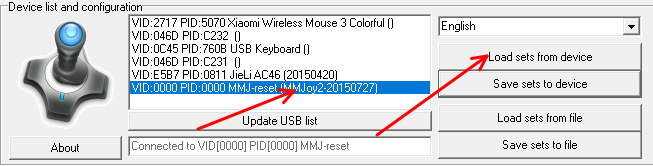
连接后首先需要加载设备,点击USB list中右侧的Load sets from device,稍等后我们的软件上就有了数据。
加载完成数据后,即可对设备进行调试。
提示:我们用多少个轴/按钮,就开放多少个轴/按钮,不要多开,容易造成误触(尤其是轴)
调试内容一:电位器的启用与禁用
我们将某行第一列数据的项目设置为“–”,这个轴对应的端口即被关闭,我们在Windows摇杆测试中就找不到这个设备了。
假设是第一行,那么主板上的电位器3即被关闭。
如果启用,则设置轴为IntSensor,第几行对应的就是主板上的电位器几
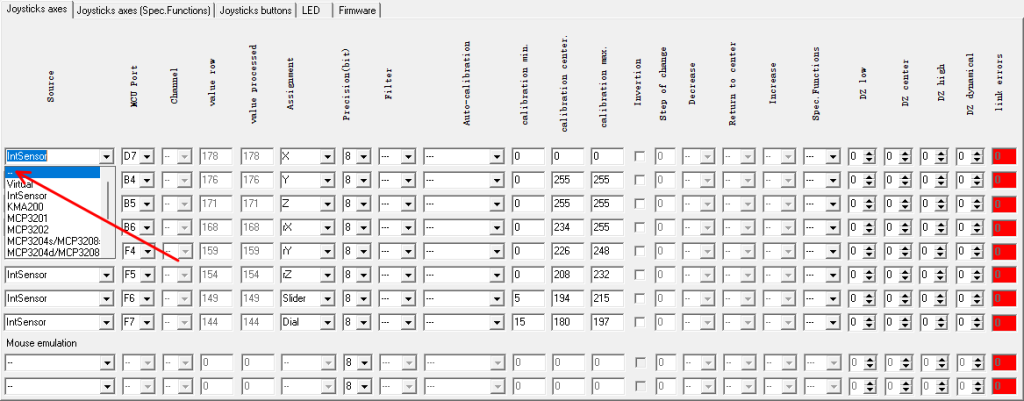
调试内容二:按钮的启用与禁用
我们打开第三个选项卡,这里是按钮调试页面,如下图。
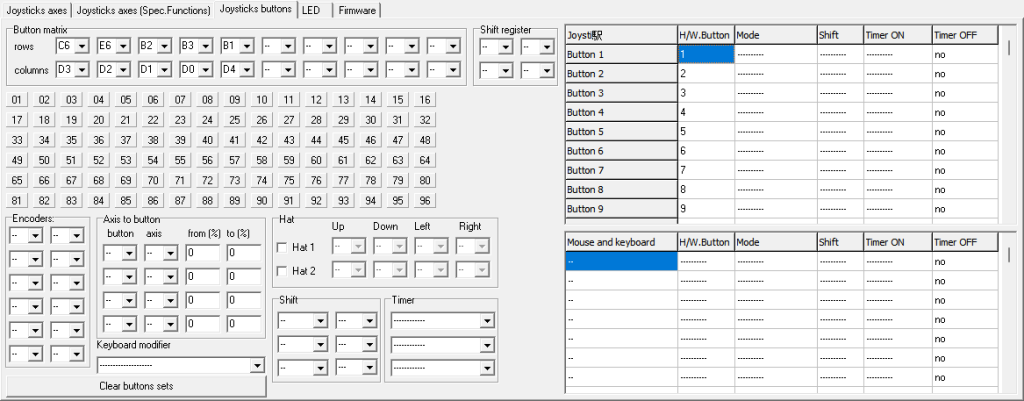
在这里,我们将右侧中Button 1这里,第二列的H/W.Button,某一个H/W.Button设置为–,即代表按钮禁用,如果有数字,代表启用,并且Button xx对应右侧号码,这里的按钮号码还对应左侧的01-96方格格按钮。
调试内容三:按钮模式设置
如果是普通按下就打开,不按就关闭的按钮,模式无需修改。
如果是双闪灯等,轻触后打开,再次轻触后关闭,则需要在右侧Mode中设置为Switch模式。
也就是自锁开关可以设置为Switch模式,以达到与游戏同步的目的。
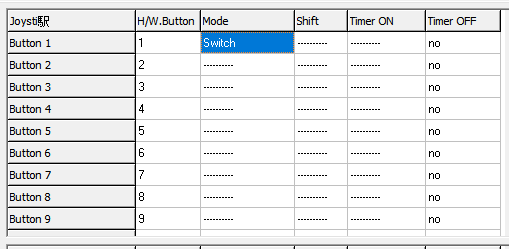




没有回复内容